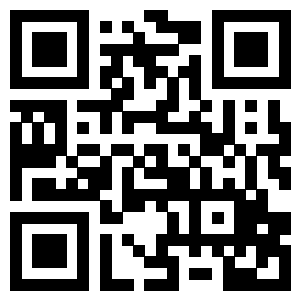-
-
F5 安装SSL证书
设置名称 如果是导入已经存在的域,则根据之前其他F5上的命名规则填写名称,如果为新建则使用如下命名规则,域名_ssl_版本和根证书_域名_版本,例如:login_ssl_v3和parent_login_v3,Improt Type选择“certificate”, 找到testweb.cn.crt公钥,选择“Improt” 导入证书的私钥 Key文件为生成csr时生成的文件,如果是导入已经存在的域,…
-
Tomcat 安装SSL证书
1、在线合成jks文件 2、进入Tomcat安装目录, d:/apache-tomcat-8.0.18, 把下载的jks文件放在tomcat安装目录即可。 d:/apache-tomcat-8.0.18/sslcity.com.jks 3、打开tomcat配置文件 conf/server.xml tomcat默认一般是8080端口或者 80端口,先找到这一段。 <Connector port…
-
Apache安装SSL证书
下载Apache格式的证书 解压后应包含三个文件: yourdomain.com.crt (服务器证书) yourdomain.com.key (私钥文件)如果为空请将生成CSR时保存的私钥内容粘贴在文件中 yourdomain.com.ca-bundle (根证书链) 下面介绍如何安装Apache. 首要条件就是 apache 已经安装了 mod_ssl.so 模块 。 检测方法使…
-
Nginx安装SSL证书
下载 《Nginx格式》 的证书 解压后应包含两个文件: yourdomain.com.crt (服务器证书) yourdomain.com.key (私钥文件)如果为空请将生成CSR时保存的私钥内容粘贴在文件中 环境检测,检测命令如下(测试nginx是否支持SSL) nginx -V 如果有显示 –with-http_ssl_module 表示已编译openssl,支持安装ssl 如果没…
-
IIS6 安装IIS证书
1、在线合成pfx文件 2、选择站点,右键“属性”,点击“目录安全性”选项卡,点击“服务器证书”。 3、选择 “从.pfx文件导入证书“,点击下一步 ,选择我们刚刚上传到PFX证书文件,然后“下一步”,输入PFX文件的密码,之后的过程全部默认即可,端口默认是443。 4、安装完成后,如果443端口没有启动,请重启IIS。 注意事项: 1. 检查防火墙或者安全狗是否有允许443端口 2. 免费的CD…
-
IIS7 安装SSL证书
1、在线合成pfx文件 2、首先上传PFX格式证书到服务器桌面,打开IIS管理器. 选择 【服务器证书】 第二步:右键导入PFX证书, 输入证书密码。 第三步:把证书绑定到网站。 选择 网站, 右键 , 点击 “ 编辑绑定” 第四步: 点击”添加” , 选择 “HTTPS” ,选择刚刚导入的证书名称,点击确认。 注意事项: 1、如无法访问,请确认防火墙是否允许443端口。 2、如使用了CDN,…
-
IIS7 安装多域名SSL证书
首下载PFX格式的证书 第一步: 首先上传PFX格式证书到服务器桌面,打开IIS管理器. 选择 【服务器证书】 第二步:右键导入PFX证书, 输入证书密码。 导入后先不要在站点上绑定证书 1. 【WINDOWS键 + R 】 打开运行窗口, 输入 【 mmc 】 2. 点击 【文件】 , 选择【添加/删除管理单元】,【可用管理单元】 选择 【 证书】 点击添加。弹出窗口, 选择 【 计算机账户】…
-
IIS8安装SSL证书
1、在线合成pfx文件 2、打开IIS管理器,右侧选择服务器 3、打开【服务器证书】,右键【导入证书】 4、选择需要绑定SSL的站点, 右键 【编辑绑定】 5、添加网站绑定,类型:HTTPS,然后【选择 SSL证书】,确定即可 如果服务器只有一个IP,并且需要安装多个SSL证书,主机名填写域名,并且勾选【需要服务器名称指示】 注意事项: 1、如无法访问,请确认防火墙是否允许443端口。 2、如使用…
-
IIS6 多域名证书安装
第一步 先给一个站点安装SSL证书. 第二步 分配导入的证书到其他站点, 需要注意的是端口不要用443, 可以使用8443 , 如果有第三个站点 8444, 依此类推。 第三步: 停止IIS 运行【 CMD】 , 输入 【iisreset /STOP】 第四步:修改配置文件。 编辑【 C:\WINDOWS\system32\inetsrv\MetaBase.xml 】 搜索 【:443 】 将…